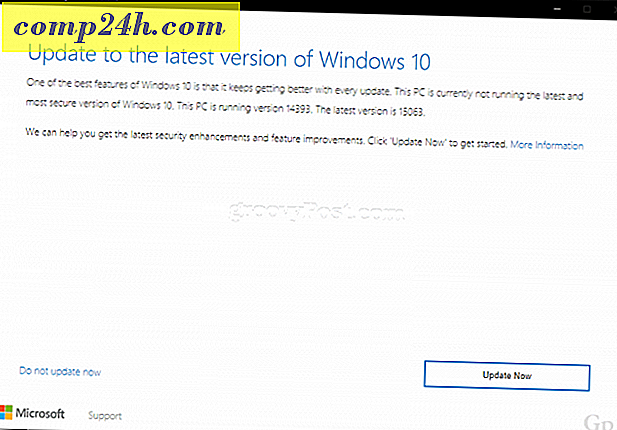So drucken Sie mit Google Docs Mobile mit Ihrem iPhone oder Android Phone
 Am Ende des Jahres 2010 begann Google mit der Auslieferung von Google Notebooks mit Chrome OS. Damit diese Cloud-basierten Chromium-basierten Laptops drucken können, musste Google Google Cloud Print für Google Text & Tabellen implementieren. Glücklicherweise ist diese Funktion für alle verfügbar - nicht nur für Chrome OS-Benutzer.
Am Ende des Jahres 2010 begann Google mit der Auslieferung von Google Notebooks mit Chrome OS. Damit diese Cloud-basierten Chromium-basierten Laptops drucken können, musste Google Google Cloud Print für Google Text & Tabellen implementieren. Glücklicherweise ist diese Funktion für alle verfügbar - nicht nur für Chrome OS-Benutzer.
Jeder mit einem Telefon, das HTML 5 unterstützt ( Android 2.1+ und iOS 3+ ), kann Google Docs sofort und einfach von seinem Telefon aus über die Cloud drucken. Es ist ein Kinderspiel, und heute zeige ich Ihnen, wie Sie es tun, indem Sie sowohl ein grooviges Screencast-Video als auch unsere Standard-Schritt-für-Schritt-Anleitung verwenden! Springe direkt in das Drucken von Google Docs über ein iPhone.
So richten Sie einen Drucker ein, um Google Cloud Print zu verwenden und ein iPhone für den Druck einzurichten
">
Schließen Sie einen lokalen Drucker an Google Cloud Print an.
Schritt 1
Starten Sie Google Chrome und klicken Sie auf das Schraubenschlüssel- Symbol oben rechts.

Schritt 2
Klicken Sie auf die Registerkarte " Unter der Haube" .
Schritt 3
Scrollen Sie nach unten zu Google Cloud Print und klicken Sie auf In Google Cloud Print anmelden .

Schritt 4
Melden Sie sich mit Ihren Google-Kontoanmeldeinformationen an.

Schritt 5

Das ist es! Jetzt sind alle mit Ihrem Computer verbundenen Drucker über Google Docs Mobile verfügbar.
Drucken von Google Text & Tabellen Mobile
Schritt 1
Navigieren Sie mit einem HTML5-kompatiblen mobilen Browser zu Google Text & Tabellen (m.google.com/docs). Öffnen Sie nun das Google-Dokument, das Sie drucken möchten.

Schritt 2
Berühre die Pfeile in der oberen rechten Ecke und berühre " Drucken".

Schritt 3
Berühren Sie einen Drucker und dann Drucken .

Ihr Dokument wird jetzt vom angeschlossenen lokalen Drucker aus gedruckt. Wenn Ihr Drucker derzeit offline ist, wartet das Dokument in Ihrer Google Cloud Print-Warteschlange, bis Sie den Drucker anschließen.
Fazit
Insgesamt ist das ein sehr grooviges Feature - und weil es alles HTML5 / Chrome-basiert ist, müssen Sie nicht einen neuen Drucker kaufen. Zugegeben, iOS unterstützt jetzt AirPrint, aber nicht alle Drucker unterstützen AirPrint. Mit Google Cloud Print können Sie Dokumente in ihrer ganzen Pracht drucken.